作者:乔山办公网日期:
返回目录:excel表格制作
在我们日常工作中,经常会遇到需要打印数据量很大的Excel表格,如果打印出来的表格只是第一页有标题行(表头),后边页数都没有的话,这样很不便于存档查看,看起来也别扭~
这时,就心想,如果能够将每页都设置个标题再打印出来就好了....
===========
这时,该如何操作好呢?
—— 先将Excel表格分页,再每页前将标题行(表头)复制粘贴进去???
—— 不不不,表格有很多页,这要复制到什么时候呀... ...(焦急...)
===========
哈哈,别着急,阿呆今天就告诉你们一个方法,将表格的标题行(表头)都固定起来,打印出来后每一页就都可以看到表格顶端标题行了!
>>> 话不多说,进入正文咯~
1、首先打开我们要打印的Excel表格
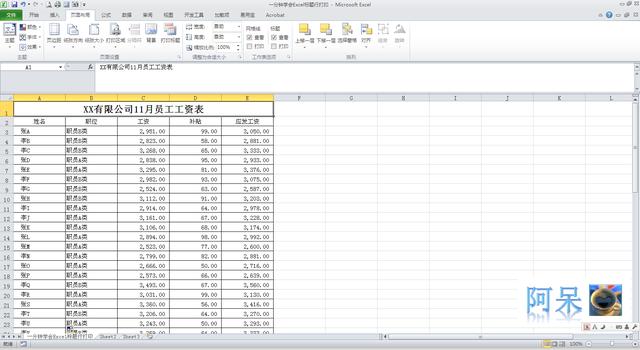
2、点击“页面布局”,点击“打印标题行”
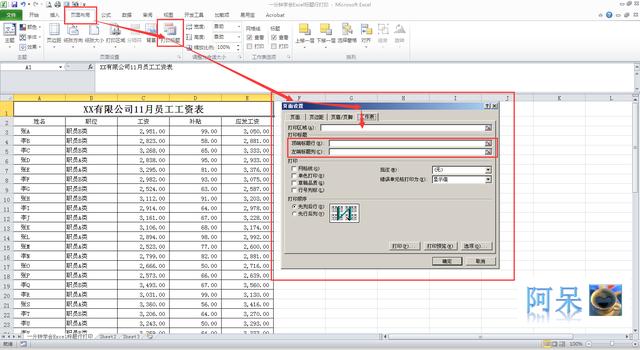
3、在“顶端标题行”处选择Excel表格中的标题行所在区域,再点击“确定”即可
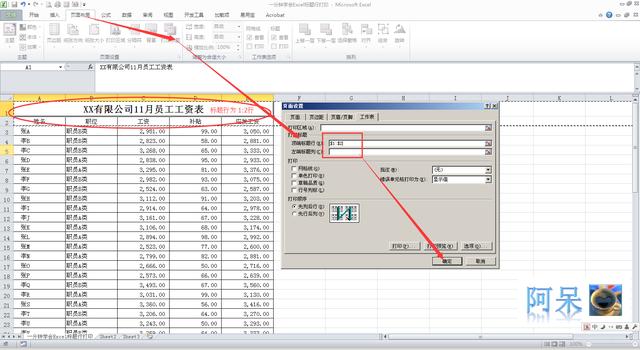
4、Excel表格打印标题行(表头)就设置完成,打印预览即可查看效果
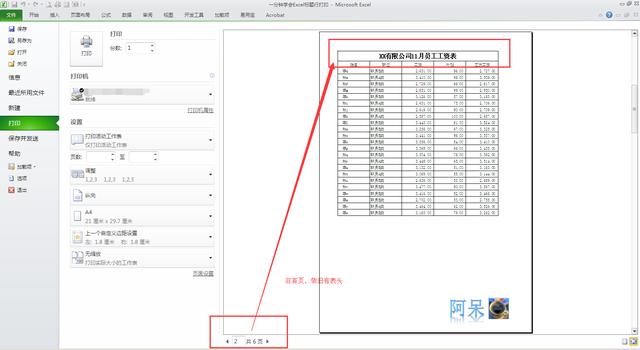
具体操作步骤如下:
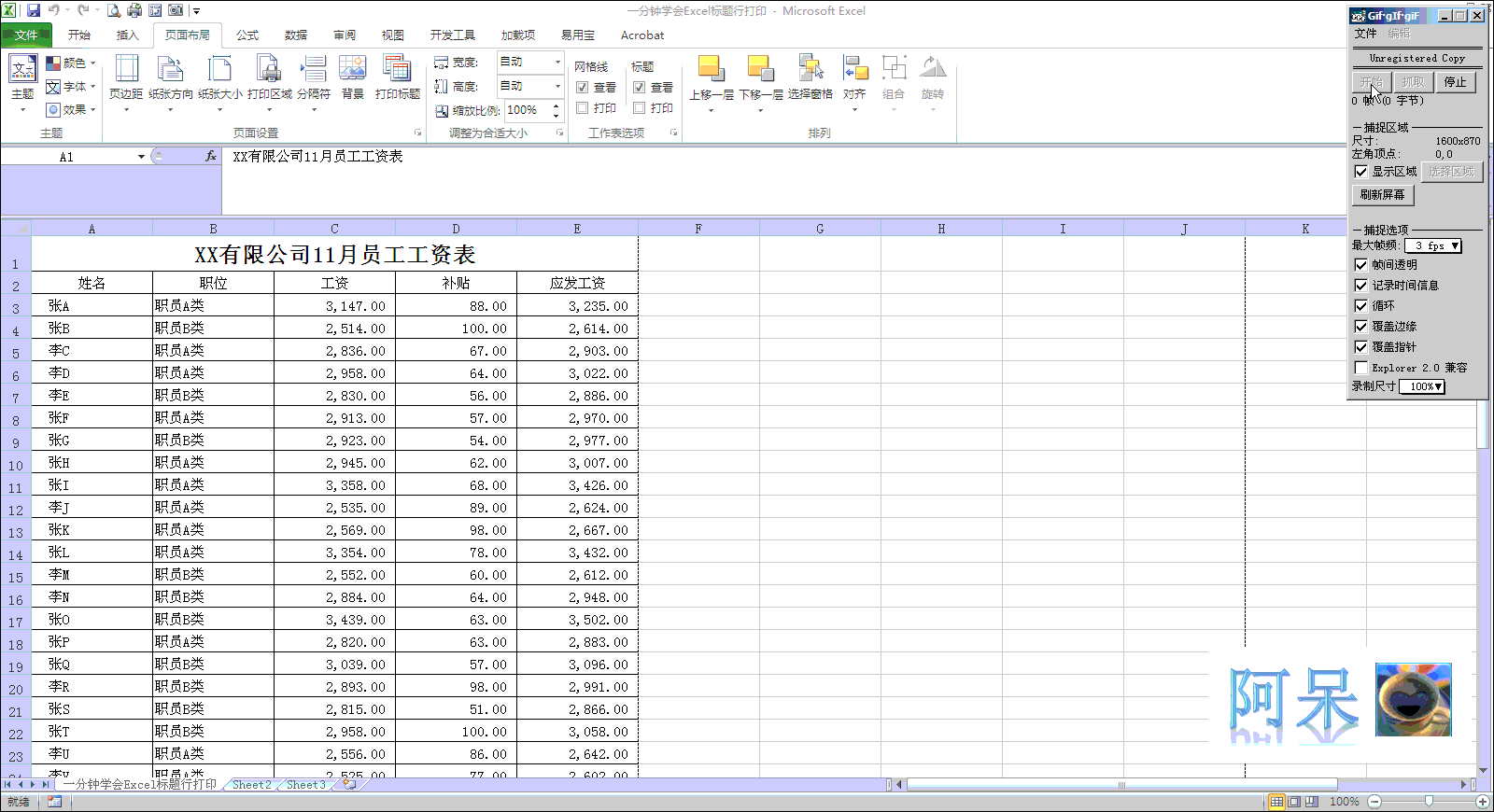
Excel顶端标题行的设置